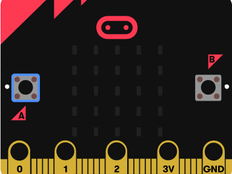Étape 1 : Fais-le
Qu'est-ce que c'est ?
Animez vos propres images sur l'écran du micro:bit.
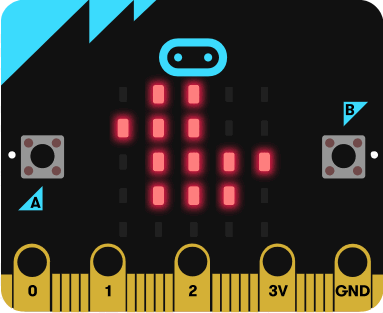
Comment ça marche
- Ce programme crée une animation sur l'écran LED du Micro:bit en utilisant une image intégrée et une que vous créez vous-même.
- Il montre d'abord l'image intégrée du canard puis une version modifiée qui est réalisée en déplaçant tous les points (pixels) d'une ligne vers le bas.
- Il montre les deux images différentes les unes après les autres, avec un retard d'une demi-seconde (500 millisecondes), pour que cela ressemble à un canard qui monte et descend sur l'eau.
- Une boucleinfiniefait au micro:bit montrer la séquence d’images infinie jusqu’à ce que vous débranchiez le micro:bit.
- L'utilisation de boucles dans des programmes informatiques est également connue sous le nom d'itération. Ils vous aident à créer un code compact et efficace sans répéter inutilement les mêmes instructions.
Ce dont vous aurez besoin
- micro:bit (ou simulateur MakeCode)
- MakeCode ou éditeur Python
- un coupleur de piles (optionnel)
- papier à carreaux ou une feuille de planification LED pour dessiner vos propres dessins des animaux
Étape 2 : Programme-le
Étape 3 : Améliorez
- Essayez de modifier et d'animer différentes images intégrées comme GIRAFE et LAPIN.
- Créez vos propres images à partir de zéro en utilisant du papier à carreaux ou notre feuille de planification LED pour dessiner vos designs.
- Faire des séquences animées plus longues pour raconter une histoire.
- En Python, utilisez différents nombres pour changer la luminosité de différents pixels. 9 est le plus brillant, 1 est le plus pâle et 0 est éteint.
This content is published under a Creative Commons Attribution-ShareAlike 4.0 International (CC BY-SA 4.0) licence.